Cara membeli aplikasi dari kedai windows tanpa kata laluan
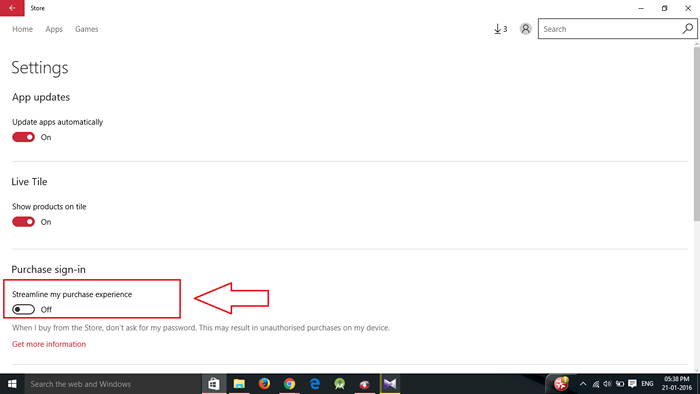
- 2085
- 181
- Clarence Powlowski
Cara membeli aplikasi dari kedai windows tanpa kata laluan: -Anda terpaksa membeli banyak kandungan digital dari anda Windows Store. Anda klik pada butang beli permainan kegemaran anda dan ya, anda diminta memasukkan kata laluan akaun Microsoft anda. Baiklah, ini kali pertama, jadi ya, tidak mengapa. Anda belum selesai dengan membeli -belah. Anda klik pada butang beli program seterusnya dan di sana lagi! Sila masukkan semula kata laluan anda untuk kedai? Hmm, nope! Tangkapan skrin yang diberikan di bawah adalah contoh kejadian masalah ini.
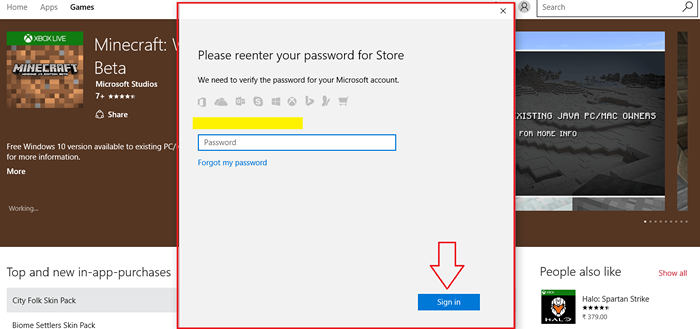
Tidak ada yang lebih menjengkelkan daripada perlu masuk semula kata laluan akaun Microsoft anda setiap kali anda cuba membeli sesuatu dari Windows Store aplikasi, terutamanya jika anda adalah pembeli yang kerap. Bolehkah ini dielakkan? Sudah tentu ya, itulah yang kita ada di sini. Baca terus, untuk belajar bagaimana untuk menghilangkan masalah menjengkelkan ini yang memakan sebahagian besar masa anda apabila anda paling tidak menginginkannya.
Baca juga: -
- Cara Melihat Sejarah Pembelian Kedai Windows
- Cara menggunakan kedai Windows 10 dengan akaun lain
LANGKAH 1
- Pelancaran Windows Store Permohonan dengan mengklik pada Kedai ikon seperti yang ditunjukkan dalam tangkapan skrin di bawah atau anda boleh mencari alternatifnya di dalam kotak carian dan melancarkannya.
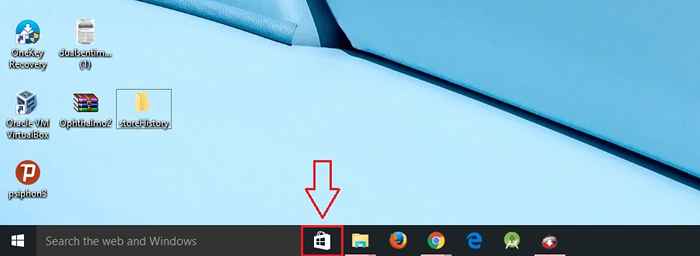
Langkah 2
- Biarkan Windows Store Pelancaran App. Mungkin memerlukan sedikit masa.
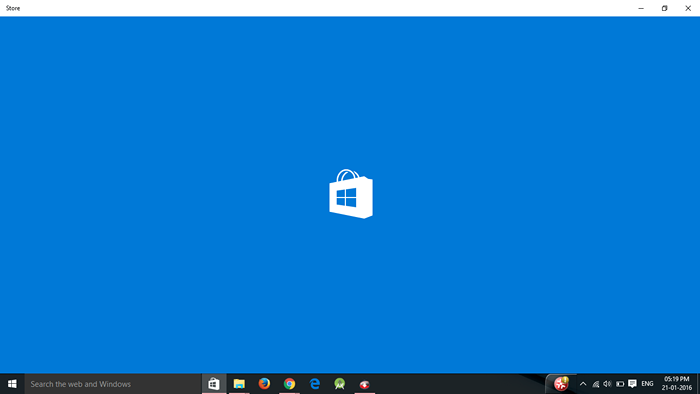
Langkah 3
- Sekarang dari bahagian atas Windows Store tetingkap, cari gambar profil anda dan klik padanya. Sekiranya anda belum menetapkan gambar profil, ia akan menjadi ikon profil klasik. Menu akan berkembang. Cari Tetapan dari menu dan klik padanya.
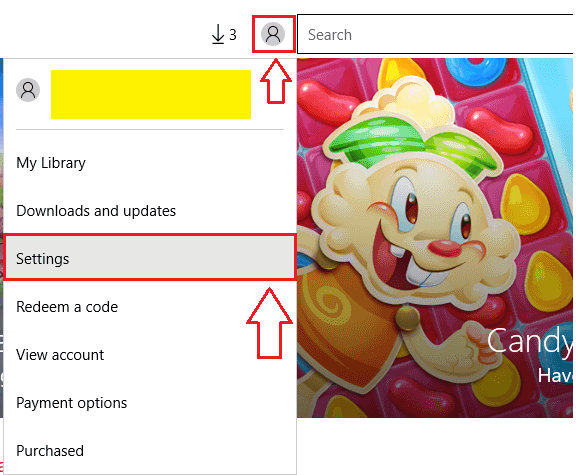
Langkah 4
- Sekarang tetingkap baru untuk Tetapan terbuka. Cari seksyen bertajuk Beli log masuk. Di sinilah anda dapat melumpuhkan memasukkan kata laluan Microsoft setiap kali anda membeli sesuatu dari kedai. Untuk itu, putar butang togol yang sepadan dengan Menyelaraskan pengalaman pembelian saya Mati.
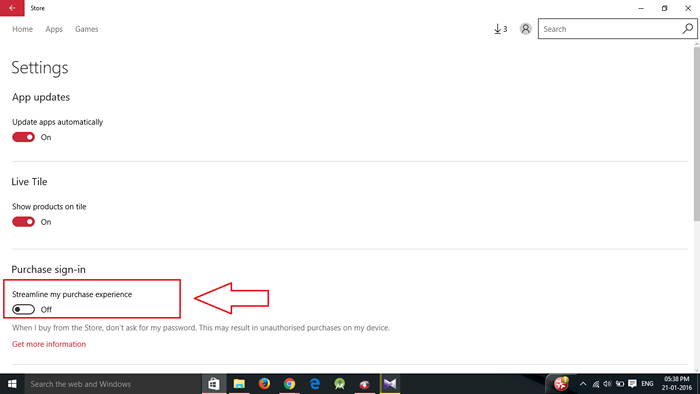
Langkah 5
- Beri seketika untuk memuatkan.
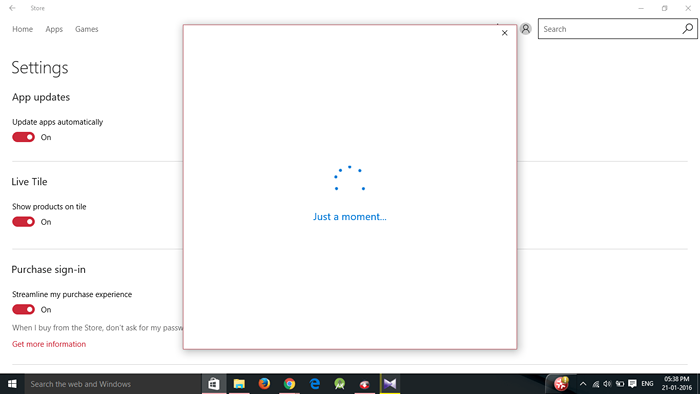
Langkah 6
- Nah, ini adalah kali terakhir. Akaun Pengguna Microsoft anda akan dipilih secara automatik. Anda hanya perlu memasukkan kata laluan untuk kali terakhir. Dan kemudian semuanya akan berakhir dengan baik.
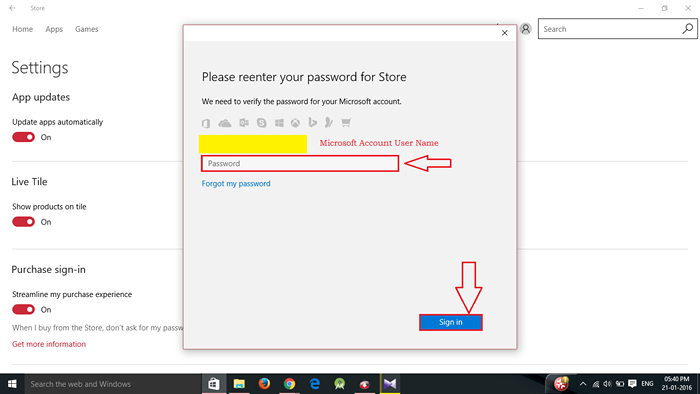
Itu sahaja. Sekarang anda boleh membeli seberapa banyak aplikasi atau permainan dari anda sendiri Windows Store tanpa memasukkan kata laluan setiap masa. Memang berguna. Cubalah, dan anda akan tahu. Semoga anda bersenang -senang membaca artikel dan saya harap penyelesaiannya berfungsi untuk anda.
- « Top 20 laman web muat turun perisian percuma di Bumi
- Cara Melihat Sejarah Pembelian Kedai Windows »

